 困った人
困った人副業としてnoteをスマホだけで始めたい。
上記のような方に向けたnoteの始め方を解説する記事です。
- スマホでのnoteの始め方
- 初期設定について
- プレミアム会員の登録方法
- 副業としての始め方
収益を目的にnoteを始めるなら、初心者でも稼ぎやすいブログの方がおすすめです。


noteの始め方【スマホ版】
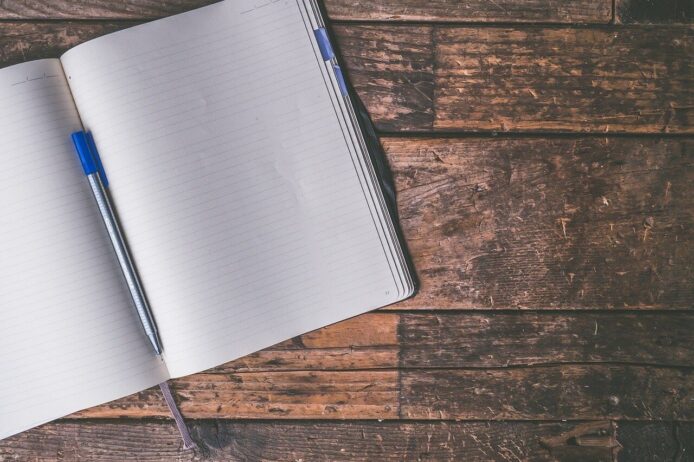

noteの始め方について5つ解説します。
- noteの登録方法
- ログインの方法
- プロフィール設定のやり方
- アカウント設定のやり方
- プレミアム会員登録の方法
noteの登録
始め方は、2種類ありますが、アプリから始める方法が簡単でおすすめです。
- アプリから始める
- ブラウザから始める
最初におすすめ記事の設定などを行っておきたい方は、ブラウザから始める方が良いと思います。
アプリから始める
アプリから始める場合、5ステップで完了します。
- ステップ①まずは、アプリをダウンロード。
- ステップ②アプリを開き、画面右下『アカウント』をタップ。


- ステップ③画面中央の新規登録をタップします。


- ステップ④noteID、メールアドレス、パスワードを入力し登録
利用規約、プライバシーポリシーも確認しておきましょう。


- ステップ⑤メール認証を行い登録完了


ブラウザから始める
ブラウザでnoteを始める場合は、6ステップです。
- ステップ①noteの登録画面にアクセス
- ステップ②クリエイター名などの入力を行う。


- ステップ③興味のあるジャンルがあれば選択して次へ。


- ステップ④気に入ったクリエイターがいればフォローして選択。


- ステップ⑤マガジンの選択。


- ステップ⑥メールを開き、認証を行う。


ログインの方法
noteログインページからログインできます。
ちなみに、ログインの方法は2種類あります。
- Twitterアカウント
- メールアドレスとパスワード入力
アプリだと2回目以降ログインする手間が省けて便利です。
プロフィールの設定
設定は、プロフィールアイコンをタップし、クリエイターページから行います。
項目は4つ登録しましょう。
- ヘッダー画像
- プロフィールアイコン
- 自己紹介文
- ソーシャルリンク
ヘッダー画像の設定
設定画面上部のカメラアイコンをタップします。
端末から選択するか、写真を撮ってアップロードしましょう。
プロフィールアイコン
ヘッダー画像左下のカメラアイコンをタップすることで変更できます。
ヘッダー画像と同様で、端末か写真を撮ることでアップロードします。
画像推奨サイズは、特にありません。
正方形のサイズにすると綺麗に見えます。
クリエイター名
プロフィールアイコン下の枠線内をタップするとクリエイター名の編集ができます。
覚えてもらいやすいような名前にするといいと思います。
例えば僕は、『シル@スマホブロガー』にしています。
一目で、『スマホでブログ書いている人なんだな』ってわかりますよね?
入力可能な文字数は50文字以内です。
自己紹介文
クリエイター名の下の枠線内をタップすることで編集できます。
趣味や好きなことなど特徴を書いておくといいでしょう。
アカウント設定
2つの設定を確認しておきましょう。
- ソーシャル連携
- クリエイター設定
ソーシャル連携
Twitter連携を有効に設定することができます。
クリエイター設定
3つの設定があります。
投稿した記事の明朝体設定のみ確認しておいた方がいいですね。
自分の投稿記事の書体フォントを『ゴシック』、『明朝体』の好きな方を選択しましょう。
プレミアム会員登録(任意)
noteプレミアム会員登録ページから登録できます。
月500円の有料なので注意。
有料会員の機能は、7つです。
- 定期購読マガジンの申し込み
- 予約投稿機能
- コメント欄のON/OFF切替
- 有料記事の数量限定販売
- マガジン作成数大幅増加
- Amazon商品のリンクを貼れる
- 有料記事の販売価格上限が50,000円
ガンガン収益を上げたい人は、有料会員がおすすめですね。
ちなみに、加入月は無料お試しで使えますよ。
noteの副業としての始め方【スマホ版】
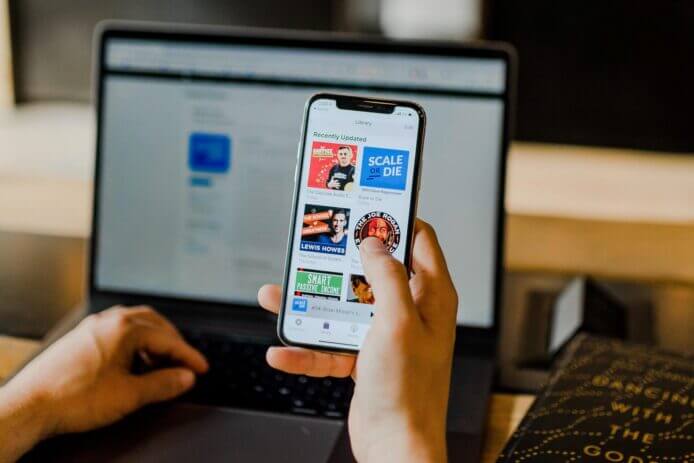

副業としての始め方は、有料記事を販売することでできます。
具体的には下記の4ステップです。
- 振込先口座の設定をする
- オリジナル記事を書く
- 販売価格の設定をする
- 有料部分の設定をする
振込先口座の登録を行っておこう
有料記事を書く前に、振込先口座の設定を行っておきましょう。
設定は、『アカウント設定>支払い先>口座情報』に入力することでできます。
オリジナル記事を書く
口座設定が終わったら早速記事を書いていきましょう。
『お金を払ってでも買いたい!』と思うような記事を書くよう意識します。
自分オリジナルの体験談やノウハウに関する有料記事が特に売れやすいですよ。
例えば、下記のようなものがあります。
- ブログ収益を伸ばす方法
- 恋愛テクニックノウハウ
- 競艇や競馬の予想
販売価格の設定をする
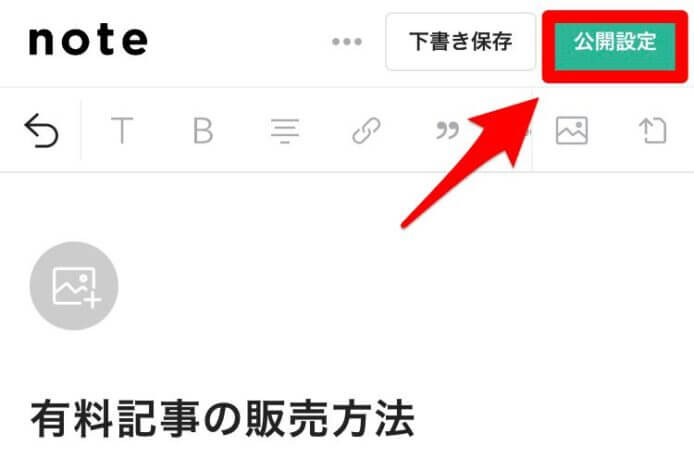

記事を書き終わったら、下記画像の右上の『公開設定』をタップします。
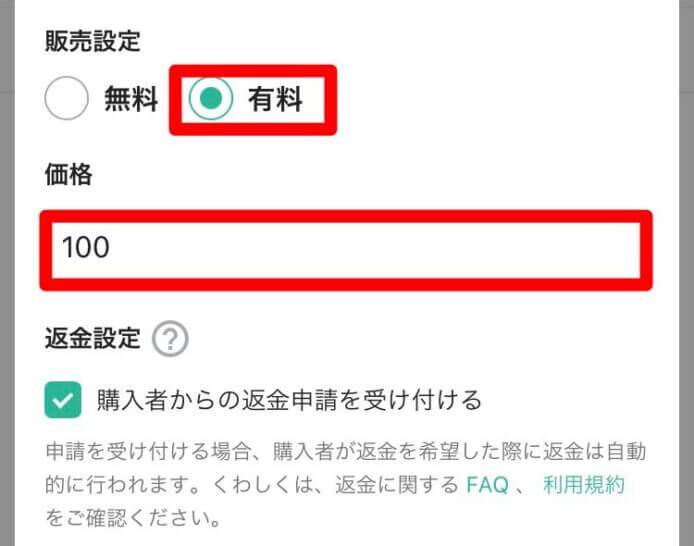

100〜10,000円の販売価格を設定します。
有料記事部分の設定をする
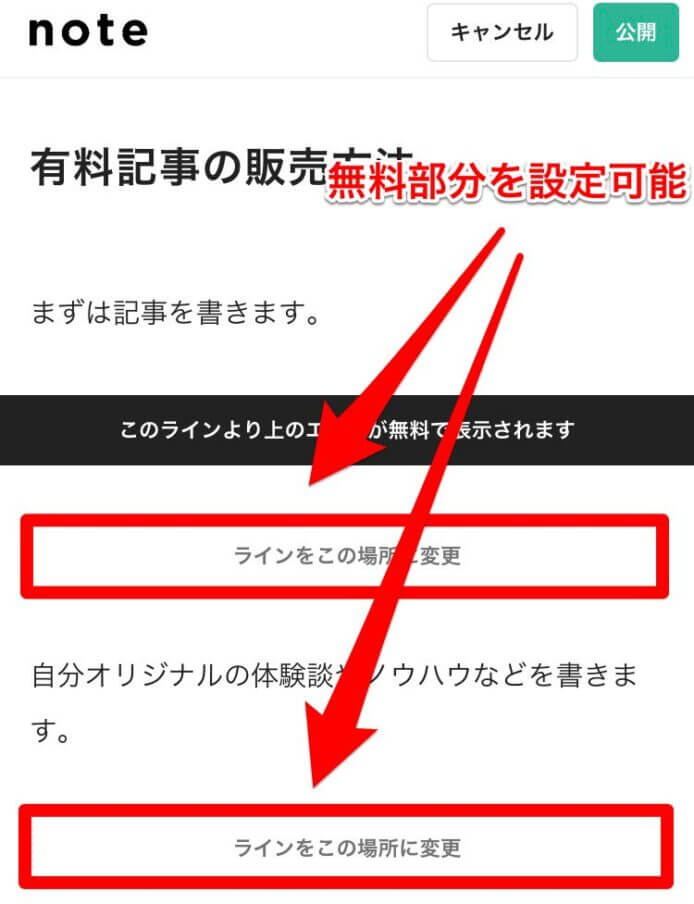

上記画像の通り、『ラインをこの場所に変更』をタップして、無料公開部分と有料公開部分の設定をします。
最後に、右上の公開ボタンをタップすれば有料記事が完成です。
まとめ:noteはスマホで始めることができる
ここまで以下に2点について説明してきました。
- スマホでのnoteの始め方
- スマホでの有料記事販売の方法
どちらも、スマホで簡単にできると言うことがわかったのではないでしょうか?
もし、収益化が目的でnoteを始めようとしているのなら、ワードプレスブログの方がおすすめですよ。
noteと違って、オリジナルの体験談やノウハウが不要だからですね。
iPhoneだけでもブログ開設はできるので、以下の記事を参考にしてください。


今回は以上です。
















コメント